S odhadovanými 2,8 miliony aktivních podcastů na celém světě se tento audio formát stal skutečně mainstreamem. A jak se průmysl rozrůstal, vyvíjely se i zvyky týkající se nahrávání a úpravy podcastů.
Pryč jsou doby, kdy jste si jako podcaster vybírali mezi drahým, složitým, profesionálním nahrávacím zařízením a každodenními podcasty produkujícími smartphony plnými hluku na pozadí. Místo toho je s nejnovějším softwarem pro nahrávání podcastů možný zvuk ve studiové kvalitě bez ohledu na to, kde chcete nahrávat. A to i v případě, že váš spoluhostitel, hosté a zvukový editor nemohou být ve stejné místnosti.
Software pro nahrávání podcastů je na vzestupu, protože stále více podcasterů chce začít nahrávat svůj pořad a zároveň zachovat jeho nastavení svižné a cenově dostupné.
V této příručce se podíváme na to, co je třeba vzít v úvahu při výběru nejlepšího softwaru pro nahrávání podcastů, a poté se ponoříme do našeho seznamu 15 nejlepších platforem pro nahrávání podcastů.
Co potřebujete k zahájení nahrávání podcastu?
K zahájení podcastu není potřeba luxusní drahé studio. S několika dostupnými položkami vybavení můžete být okamžitě připraveni k nahrávání. Pokud jste začátečník a teprve začínáte s podcastem, doporučujeme investovat alespoň do mikrofonu a dobrého softwaru pro nahrávání podcastů. Kromě toho je kamera důležitá, pokud uvažujete o nahrávání video podcastu.
Mikrofon pro podcast
Mikrofon je pravděpodobně nejdůležitější vybavení, které potřebujete pro nahrávání podcastu. Koneckonců, váš podcast by měl vždy znít ostře a jasně.
Naštěstí existuje mnoho podcastových mikrofonů, ze kterých si můžete vybrat. Při výběru mikrofonu doporučujeme zvážit typ propojovacího kabelu, který budete potřebovat, a typ prostředí, ve kterém nahráváte. Například kondenzátorové mikrofony jsou obecně lepší pro tichá prostředí, zatímco dynamické mikrofony jsou lepší, pokud nemáte Nechcete zachytit nežádoucí šum na pozadí.
Přečtěte si našeho průvodce mikrofonem podcastu, který vám pomůže vybrat nejlepší možnost nastavení nahrávání podcastu.
Fotoaparát
Pokud nahráváte video podcast, budete potřebovat fotoaparát. I když byste mohli být v pokušení použít jakoukoli vestavěnou stolní kameru, důrazně vám doporučujeme investovat do něčeho, co dokáže nahrávat alespoň v HD. Můžete si vybrat mezi DSLR, webovou kamerou nebo dokonce videokamerou. Přejděte na naše doporučení nejlepších podcastových kamer a najděte tu správnou.
Sluchátka
Sluchátka nejsou absolutně nezbytná, ale usnadňují sledování zvuku při nahrávání. Je to proto, že sluchátka vám umožní jasně slyšet, co se děje, ale také vás ochrání před zachycením ozvěného zvuku z reproduktoru.
Technicky vzato můžete použít jakákoli sluchátka, ale my pro vás máme seznam 10 nejlepších sluchátek, která vám umožní maximalizovat zážitek z nahrávání.
Nahrávací software
Nakonec potřebujete nahrávací software, abyste vše zachytili přímo do počítače. K dispozici je nahrávací software pro všechny vaše potřeby. Existuje software čistě pro záznam zvuku a další pro zvuk i video. Můžete dokonce najít software speciálně vytvořený pro vzdálené nahrávání. Čtěte dále a zjistěte, na co byste si měli dávat pozor a jaké platformy se široce doporučují pro nahrávání podcastů.
Co je třeba zvážit při výběru softwaru pro nahrávání podcastů
Když spouštíte nebo spouštíte podcast, musíte toho hodně zvážit – formát, hosté a další. Vaše technologie zároveň není něco, co byste měli přehlížet nebo podceňovat. Software pro nahrávání podcastů, pro který se dnes rozhodnete, bude mít dlouhodobý dopad. Abyste to nazvali správně, musíte se ponořit do toho, jak chcete, aby váš podcast zněl nyní a v budoucnu.
S ohledem na to se podívejte na video níže a přečtěte si některé funkce, které je třeba vzít v úvahu při výběru nejlepšího nahrávacího softwaru pro vás.
Kvalita záznamu
Aspektem číslo jedna, který budete chtít zvážit, je kvalita záznamu vašeho podcastového softwaru. Chcete-li nahrát profesionální podcast, budete chtít křišťálově čistý zvuk (a video). Doporučujeme zvolit software, který nahrává v rozlišení alespoň 44,1 kHz, ale pokud můžete, pro dosažení nejlepších výsledků se zaměřte na 48 kHz. Pokud používáte software pro nahrávání video podcastů, nespokojte se s ničím menším než 720p HD, ale pro působivou kvalitu nahrávání video podcastů doporučujeme 1080p nebo 4K. Vyplatí se také poohlédnout se po místním nahrávacím softwaru. S tímto softwarem se vše nahrává přímo do vašeho zařízení a zajišťuje, že vaše připojení k internetu nezničí rozlišení vašich nahrávek.
Funkce úprav
I když hledáte software pro podcasty, který nahrává ve vysoké kvalitě, pomůže vám najít software, který má také nějaké možnosti úprav. To je zvláště užitečné, pokud jste začátečník, ale obecně to pomáhá zefektivnit produkci, aniž byste museli přeskakovat mezi různými aplikacemi. Pokud se rozhodnete pro pokročilejší úpravy, je dobré zvolit nahrávací software, který nabízí samostatné zvukové a obrazové stopy, protože vám poskytuje větší flexibilitu úprav.
Kompatibilita
Budete se chtít ujistit, že software, který používáte, není kompatibilní pouze s operačním systémem vašeho počítače, ale také s podcastovým zařízením, které používáte. To může zahrnovat váš mikrofon, fotoaparát nebo jiná nahrávací zařízení.
Cena
I s rozpočtem si můžete dovolit vysoce kvalitní podcastingový software pro nahrávání. Pokud jste začátečník, možná bude lepší vyzkoušet software zdarma a poté se na základě svých zkušeností rozhodnout, do čeho by bylo nejlepší investovat. Ať tak či onak, pro všechny rozpočty je k dispozici software pro nahrávání podcastů.
Snadné použití
Možná si myslíte, že čím více funkcí a nástrojů platforma má, tím je lepší. Není tomu tak vždy. Budete používat všechny nástroje Adobe Audition, za které platíte? Nebo byste dali přednost jednoduchosti, abyste se soustředili na svůj obsah?
Celkově byste si měli vybrat software, který je přístupný a snadno použitelný, zvláště pokud s podcastingem začínáte.
Podpora
Ačkoli to není součástí skutečného softwaru, důležitý je také typ podpory, kterou dostáváte. Pokud máte nějaké závady nebo problémy s nahráváním, měli byste vědět, že můžete získat pomoc, jakmile ji budete potřebovat.
15 nejlepších softwaru pro nahrávání podcastů pro Windows a MacOS
1. Riverside.fm
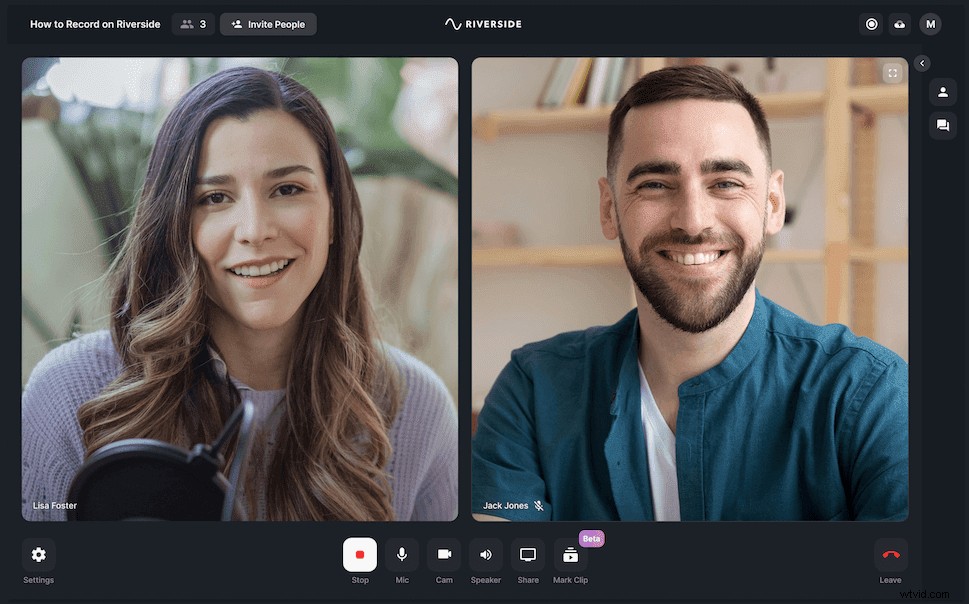
Riverside je ideální software pro podcasty pro nahrávání na dálku, protože můžete pozvat až 7 hostů, aby se připojili k vašim nahrávkám podcastu bez ohledu na to, kde se nacházejí. Jedná se o vysoce kvalitní nahrávací platformu, která umožňuje nahrávat až 4K video a nekomprimované rozlišení zvuku 48 kHz . Díky možnostem místního nahrávání je vše nahráváno přímo na vašem zařízení – to znamená, že praskající internetová připojení, prodlevy a nežádoucí šum nebudou bránit nahrávání vašeho podcastu.
Platforma má intuitivní rozhraní a nabízí účinné nástroje pro automatické úpravy pro všechny úrovně. Pomocí Riverside’s Magic Editor můžete doladit zvuk, přizpůsobit svůj podcast a použít Tvůrce klipů k přepracování svého podcastu na krátký sdílený obsah. Můžete také nahrát samostatné zvukové a obrazové stopy pro každého účastníka. To vám dává větší kontrolu, pokud se rozhodnete upravovat na pokročilejším softwaru pro úpravy podcastů.
Riverside je všestranná platforma pro nahrávání a úpravu podcastů s bonusovými funkcemi včetně přepisu podcastů, živého vysílání a snadné distribuce na platformy, jako je Spotify.
Cena (zdarma a placená)
Můžete si vybrat mezi bezplatným plánem nebo placenými plány začínajícími na 15 $ měsíčně u standardního plánu, 24 $ měsíčně u plánu Pro a cena Enterprise plánu je na vyžádání.
Kompatibilita
Skutečnost, že Riverside je založena na prohlížeči, znamená, že platforma je vhodná pro počítače Mac i Windows. Můžete však také nahrávat na zařízeních iOS, iPad a Android pomocí aplikace pro nahrávání mobilních podcastů Riverside. Díky tomu je flexibilní a bezproblémová, pokud máte vy nebo vaši hosté různá zařízení a preference.
Klíčové funkce
- Vzdálené místní nahrávání ve vysokém rozlišení
- Zvukové nahrávky ve formátu WAV nebo MP3 s frekvencí až 16 bitů 48 kHz
- Videozáznamy MP4 s konstantní snímkovou frekvencí až 4K
- Oddělené zvukové a obrazové stopy pro každého účastníka
- Až 8 účastníků v jedné nahrávce
- Nástroje Magic Editor a Clip Creator
- Media Board pro přidávání živých zvukových efektů
- Režim producenta (producenti mohou ovládat nastavení v zákulisí a podílet se na nahrávkách, aniž by byli nahráváni)
- Mobilní aplikace pro nahrávání podcastů pro iOS, iPad a Android
- Živé vysílání a živé hovory
- Automatický přepis podcastů
- Nástroje pro sdílení obrazovky
- Sdílený produkční prostor pro podnikové uživatele
Výhody
- Spolehlivé vysoce kvalitní videozáznamy v rozlišení až 4K
- Efektivnější nahrávání a úpravy v jednom softwaru pro podcasty
- Místní nahrávání a progresivní nahrávání chrání nahrávky před problémy s internetem
- Více kontroly postprodukce díky samostatným skladbám
- Efektivní a přátelská technická podpora
Nevýhody
- Nenabízí pokročilé nástroje pro úpravy
2. Audacity
Pokud hledáte bezplatný software pro nahrávání podcastů, Audacity je dobrý začátek. Tato bezplatná openwarová platforma nabízí základní funkce nahrávání dostupné na všech stolních zařízeních. Jak již bylo řečeno, jeho rozhraní může vypadat trochu zastarale a navigace v něm je trochu komplikovaná, ale není to špatná platforma, kde si můžete zdarma vyzkoušet nahrávání zvukového podcastu.
Audacity není jen rekordér. Dodává se s nástroji pro úpravy včetně potlačení šumu, ekvalizace zvuku a jednoduchého ořezávání a řezání. Tato platforma je flexibilní s různými formáty souborů, ale je vhodná pouze pro nahrávání zvuku. Pokud nahráváte video podcast, budete muset pro svůj podcast vyzkoušet jiný nahrávací software.
Cena (zdarma)
Audacity je zcela zdarma.
Kompatibilita
Přestože Audacity není aplikace prohlížeče, je stále k dispozici na zařízeních Windows i Mac.
Klíčové funkce
- Jednoduché rozhraní
- Nahrává až do 32 bitů, 44,1 kHz
- Efekty a nástroje pro úpravy:Redukce šumu, zesilovač, nastavitelné efekty slábnutí a další
- Spektrogram a zobrazení spektra pro práci a analýzu zvukových frekvencí
Výhody
- Zcela zdarma a přístupné na všech počítačích
- Nabízí širokou škálu nástrojů pro úpravy
Nevýhody
- Nenabízí živé hovory ani e-mailovou podporu
- Má trochu křivku učení
- Nemůžete nahrávat s hosty na dálku přímo v softwaru
3. Adobe Audition
Stejně jako Audacity je Adobe Audition software pro nahrávání a úpravy, který můžete použít pro podcasting. Rozdíl je v tom, že Adobe Audition má v nabídce více nástrojů a je za mnohem vyšší cenu.
Adobe Audition je lepší pro ty, kteří již mají nějaké zkušenosti s úpravou zvuku, i když nabízí užitečné šablony pro nahrávání, které celý proces trochu zjednodušují. Můžete nahrávat samostatné stopy a přidávat různé zvukové efekty nebo si pro svůj podcast vybrat ze široké škály hudby bez poplatků. Vzhledem k tomu, že tento nahrávací software je součástí sady Adobe, lze jej také snadno integrovat s Premiere Pro. To je něco, co byste si měli poznamenat, pokud plánujete upravovat video podcasty na premiéře.
Je to skvělá volba pro vysoce kvalitní nahrávání zvuku přímo na vašem zařízení, ale pokud chcete nahrávat s hosty na dálku, možná budete muset použít další software.
Cena (zaplacená)
Ačkoli Adobe Audition nabízí bezplatnou zkušební verzi, stojí 20,99 $ měsíčně.
Kompatibilita
Tento nahrávací software lze stáhnout na počítače Mac i Windows.
Klíčové funkce
- Živé sledování během nahrávání
- Šablony pro nahrávání a úpravy
- Bezplatná knihovna hudby a efektů
- Nástroje pro úpravy pro mixování zvuku, eliminaci bílého šumu a další
- Vícestopé nahrávání
Výhody
- Pokročilé nástroje pro úpravy pro vylepšení vašeho podcastu
- Snadná integrace s Premiere Pro
- Nahrávání šablon vám může ušetřit čas
Nevýhody
- Není to cenově nejdostupnější možnost
- Pro začátečníky to může být zastrašující
4. Hindenburg novinář
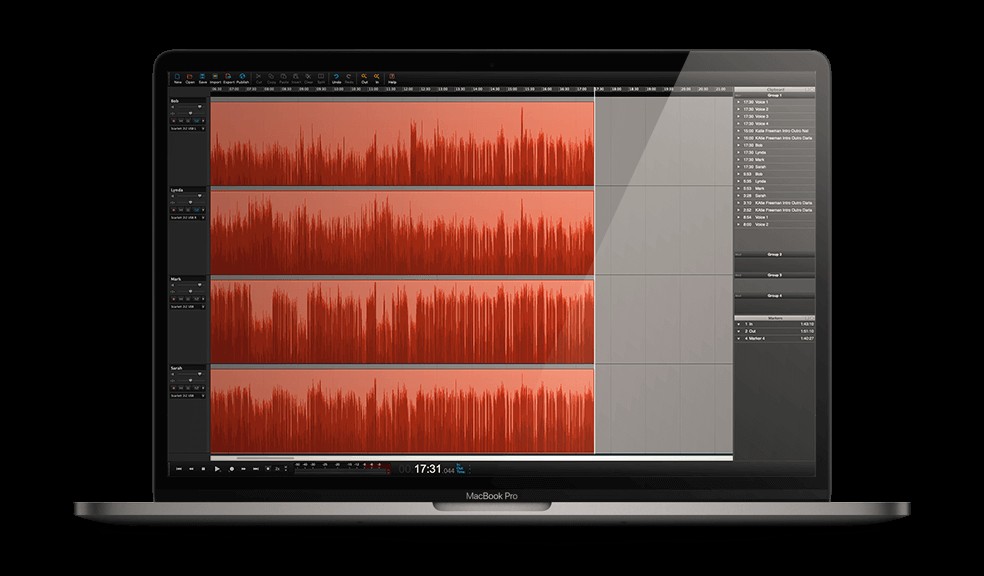
Zatímco Hindenburg Journalist byl vynalezen rozhlasovým novinářem, je stále ideální volbou nahrávacího softwaru pro podcasty. Můžete nahrát více skladeb, což je skvělé pro rozhovory, a dokonce existuje možnost nahrávat na dálku s hosty prostřednictvím integrace Skype. I když s touto integrací je kvalita zvuku stále závislá na připojení k internetu, protože tyto hovory Skype probíhají přes internet.
Hindenburg také nabízí slušný výběr editačních funkcí včetně nástrojů pro redukci šumu, zvukové efekty a ořezávání zvuku. Celkově je Hindenburg velmi kvalitní rekordér, ale pokud jste závislí na vzdáleném nahrávání svých podcastů, může být lepší jiná platforma.
Cena (zaplaceno)
Existují různé úrovně, ze kterých si můžete vybrat. Hindenburg LITE, nejzákladnější balíček stojí 99 $ jednorázově, zatímco Hindenburg Pro je 399 $.
Kompatibilita
Nahrávací software Hindenburg je k dispozici ke stažení na zařízeních Mac a Windows.
Klíčové funkce
- Nástroj pro automatickou úroveň zvuku, který optimalizuje úrovně zvuku vaší nahrávky
- Základní efekty včetně ekvalizéru a kompresoru
- Nástroj schránka pro snadnější správu
Výhody
- Snadné nastavení plug and play
- Zahrnuje pluginy pro vzdálené nahrávání a další zvukové efekty
- Snadné publikování na platformách hostujících podcasty, jako jsou Podbean a Buzsprout.
Nevýhody
- Může být trochu drahý (ale jde o jednorázové náklady)
- Kvalita vzdáleného záznamu závisí na vašem internetovém připojení
5. Kotva
Ačkoli je Anchor známá jako platforma pro hostování podcastů, služba vlastněná Spotify je také rekordérem podcastů. Můžete nahrávat různé zvukové segmenty přímo do nahrávacího softwaru založeného na prohlížeči nebo prostřednictvím mobilní aplikace pro nahrávání podcastů Anchor. Je také možné nahrávat s hosty na dálku pomocí Nahrávání s přáteli funkce ve stejné mobilní aplikaci. Pokud chcete přidat další nahrávky, nahrajete také předem nahrané soubory, které se spojí s vašimi nahrávkami Anchor.
Kde Anchor trochu zaostává, jsou jeho editační funkce. Software pro vytváření podcastů nabízí pouze základní editační nástroje pro rozdělení segmentů nebo přidání přechodů. Při nahrávání však můžete označit části, což vám může pomoci posoudit, které body chcete později upravit.
Cena (zdarma)
Jedním z hlavních motivů Anchor je zpřístupnit tvorbu podcastů všem. Z tohoto důvodu je Anchor zcela zdarma.
Kompatibilita
Anchor je platforma založená na prohlížeči, díky čemuž je dostupná na počítačích Mac i Windows. Aplikaci si také můžete stáhnout na mobilní zařízení iPhone a Android.
Klíčové funkce
- Funkce Record With Friends pro online vzdálené nahrávání až s 5 hosty
- Snadné vytváření epizod ze zaznamenaných segmentů
- Sponzorované segmenty pro přidání do reklam nebo sponzorovaného materiálu (pouze USA)
- Integrace Riverside pro nahrávání video podcastů
- Integrace s hudbou Spotify pro spojení skladeb s epizodami podcastu
Výhody
- Nahrávací a distribuční služby v jednom softwaru podcast
- Snadno použitelný nástroj pro tvorbu epizod
- Zcela zdarma a nevyžaduje žádné stahování
- Mobilní aplikace pro podcasting na cestách
Nevýhody
- Omezené nástroje pro úpravy
- Lze zaznamenávat pouze segmenty v délce až 30 minut v prohlížeči Chrome a 5 minut v prohlížeči Safari. (Můžete ale zaznamenat neomezené množství segmentů)
6. RINGR
RINGR je platforma pro vzdálené nahrávání dostupná online nebo prostřednictvím mobilní aplikace pro nahrávání podcastů. Nabízí jednoduchý proces nahrávání s malými úpravami na straně uživatele. Vše, co musíte udělat, je naplánovat hovor, začít nahrávat a jakmile budete hotovi, vaše nahrávky a nahrávky vašich hostů by se měly nahrát do cloudu. Zde Ringr automaticky synchronizuje a sloučí vaše samostatné zvukové stopy do jedné leštěné nahrávky, kterou si můžete stáhnout.
Cena (zdarma a placená)
Existují různé možnosti, ze kterých si můžete vybrat, přičemž základní plán začíná na 7,99 $ měsíčně a prémie na 189,99 $ měsíčně. Můžete také kontaktovat tým pro přizpůsobitelné podnikové řešení.
Kompatibilita
Ringr je nahrávací software založený na prohlížeči, takže je dostupný na počítačích Mac i Windows. Jeho mobilní aplikace je k dispozici také na mobilních zařízeních Android a iPhone.
Klíčové funkce
- Konferenční volání pro hovory s více než 4 účastníky
- Rozdělené záznamy tras (pro členy Premium)
- Nahrávky zvuku až 48 kHz (pro členy Premium)
- Enterprise dashboard pro podnikové uživatele
Výhody
- Neomezené úložiště a doba nahrávání
- Dostupné na všech zařízeních
Nevýhody
- Základní plán nabízí velmi omezené funkce a můžete na něm nahrávat pouze zvuk s frekvencí až 22 kHz
- Úprava nahrávek není moc pod kontrolou
7. Aufonický
Auphonic je online automatizovaný editační software. Vše, co musíte udělat, abyste mohli používat platformu, je nahrát svou zvukovou nahrávku, vybrat, jaký druh úprav chcete provést, a poté Auphonic zpracuje váš zvuk pomocí filtrů nebo funkcí, které jste vybrali. Nevýhoda Auphonic je v tom, že nemůžete nahrávat zvuk přímo do desktopové aplikace a nejedná se o plnohodnotný editační software. Slouží spíše k drobným úpravám, jako je odstranění šumu na pozadí, vyrovnání zvuku a normalizace zvuku.
I když nemůžete nahrávat na Auphonic přes počítač, platforma nabízí jednoduchou mobilní aplikaci pro nahrávání a úpravy s názvem Auphonic Edit. Tato aplikace pro nahrávání podcastů je k dispozici pro Android i iPhone a obsahuje základní záznamník, který vám umožní označit body a zachytit nekomprimovaný zvuk až do 48 kHz.
Celkově vzato, pokud jste v pořádku s nahráváním prostřednictvím telefonu, pak by pro vás mohl být Auphonic rozumnou možností softwaru pro nahrávání podcastů.
Cena (zdarma a placená)
Můžete upravovat až 2 hodiny zdarma za měsíc, přičemž:
- 9 hodin/měsíc je 11 $
- 21 hodin/měsíc je 24 USD
- 25 hodin/měsíc je 49 $
- 100 hodin/měsíc je 99 $
Můžete také kontaktovat společnost Auphonic a získat cenovou nabídku na možnost Auphonic More, která vám umožní nahrávat s neomezeným počtem hodin.
Kompatibilita
Protože Auphonic je online záznamník podcastů, je k dispozici na počítačích Mac i Windows. Možnosti nahrávání jsou však dostupné pouze na mobilních zařízeních Android a iPhone, nikoli na počítačích.
Klíčové funkce
- Adaptivní vyrovnávač, který vyrovná různé zvukové vstupy
- Automatická redukce šumu a brumu a také funkce adaptivní hlukové brány pro potlačení nežádoucích zvuků a hluku na pozadí
- Rozpoznávání řeči pro automatický přepis až do 80 jazyků
- Odstranění křížové brány (pro zastavení přelévání zvuku mezi stopami ve vícestopém záznamu)
Výhody
- Snadná distribuce na oblíbené platformy ihned po úpravě
- Vše je automatické, díky čemuž je platforma přístupná pro začátečníky
- Mobilní aplikace pro vysoce kvalitní zvukové nahrávky
Nevýhody
- Nelze nahrávat v aplikaci pro nahrávání na ploše
- Omezené možnosti úprav
8. Reaper
Pokud hledáte software pro podcasty, který je cenově dostupný a rozsáhlý, Reaper je dobrým místem, kde začít. Reaper je aplikace pro nahrávání a úpravy podcastů, která vás nezruinuje. Můžete nahrávat s více vstupy současně, a pokud jde o úpravy, platforma nabízí mnohem více než jednoduché nástroje pro ořezávání a řezání. Nabízí funkce jako úpravy šablon a mnoho zvukových efektů. Za zmínku také stojí, že platforma podporuje přes 200 zásuvných modulů, které mohou vylepšit váš zvuk.
I když je to převážně software pro audio podcasty, existuje jednoduchý editor videa, který by mohl být ideální i pro nahrávání video podcastů. Naučit se tento software může chvíli trvat, ale můžete si stáhnout jeho bezplatného průvodce, který vám pomůže orientovat se v jeho rozhraní.
Cena (zaplacená)
Reaper stojí pouze jednorázový poplatek 60 $ za zlevněnou licenci a 225 $ za komerční licenci. Můžete si také stáhnout bezplatnou 60denní zkušební verzi, pokud si chcete tento podcastový software nejprve vyzkoušet.
Kompatibilita
Tento nahrávací software je k dispozici pouze na stolních počítačích, ale je kompatibilní se systémy Mac, Windows a Linux.
Klíčové funkce
- Vícestopé nahrávání
- 200+ zásuvných modulů, které můžete přidat pro vylepšení zvuku
- Šablony sledování pro konzistentní nastavení při nahrávání
- Přizpůsobitelné pracovní desky a rozvržení
Výhody
- Nenahrává se místně, takže kvalita záznamu je ohrožena stabilitou vašeho internetového připojení
- Neomezený počet vstupních kanálů pro vícestopé nahrávky
- Mnoho zásuvných modulů, které můžete použít
- Relativně dostupné za to, co dostáváte
Nevýhody
- Velká křivka učení, zvláště pokud jste začátečník
- Mnoho nástrojů může být pro to, co potřebujete, zbytečných
9. Zencastra
Jedna známá platforma pro vzdálené nahrávání podcastů je Zencastr. Stejně jako Riverside.fm je Zencastr služba založená na prohlížeči, která zaznamenává podcastery pracující na dálku pomocí jejich místních mikrofonů.
Zvuk každého účastníka je zaznamenán v bezztrátových souborech WAV nebo MP3, zatímco video je zachycováno až v rozlišení 1080p HD. Všechny nahrávky se automaticky ukládají do počítače hostitele a do cloudu. To znamená, že kvalita záznamu by měla být vysoká. Na internetu však najdete několik příběhů o nesynchronizovaných nahrávkách konverzací a o technických závadách v procesu nahrávání. Za zmínku také stojí, že videonahrávka Zencastru je pouze ve fázi beta a stále se důkladně testuje.
I když Zencastr nabízí bezplatnou možnost, je to trochu omezené. Spíše než WAV očekávejte soubory mp3 – a vyzkoušejte beta funkci nahrávání videa. Budete si také muset připlatit za video a audio postprodukci. Premium mezitím nabízí soubory WAV a zvukovou desku – takže můžete přidávat úvody, znělky a reklamy uprostřed nahrávání. Dodává se také s 10 hodinami mixování zvuku a videa a také s neomezeným počtem přepisů.
Cena (zdarma a placená)
Zencaster nabízí bezplatnou možnost, ale ta je ve srovnání s prémiovou možností, která stojí 20 $ měsíčně, poněkud omezená.
Kompatibilita
Zencastr je software pro vzdálené online nahrávání podcastů, díky čemuž je kompatibilní se zařízeními Windows i Mac.
Klíčové funkce
- Vzdálené nahrávání videa v rozlišení až 1080 HD a zvuku 48 kHz
- Oficiálně až 4 hosté, ale ve verzi beta můžete na záznam zahrnout více než 5 hostů
- Ozvučná deska pro živé úpravy
- Poznámky pod čarou pro označení bodů jako záznam
- Nástroje pro úpravy zahrnují kromě dalších vylepšení zvuku redukci šumu a brumu a normalizaci zvuku
- Integrace cloudového úložiště Google a Dropbox
Výhody
- Vše se zaznamenává lokálně, takže kvalitu záznamu neovlivňuje žádné internetové připojení
- Dodává se s nástroji pro automatické úpravy
- Nahrávání videa a zvuku
Nevýhody
- Možná si budete muset připlatit za postprodukční nástroje
- Nahrávání videa je pouze ve verzi beta
- Lze spolehlivě nahrávat až se 4 lidmi. (Možnost nahrávat s 5 nebo více lidmi je ve verzi beta.)
10. Squadcast
Přestože je Squadcast jedním z novějších jmen v bloku nahrávání podcastů, nabízí různé funkce. Je velmi podobný Zencastru, ale má několik vlastních výhod a nevýhod.
Než se k nim dostaneme, Squadcast je nahrávací software založený na prohlížeči – stejně jako Riverside.fm a Zencastr – a jeho cílem je usnadnit účast na podcastech. Hosté stačí kliknout na odkaz a virtuální zelená místnost jim umožní dostat se do zóny před zahájením živého vysílání.
Zpočátku Squadcast předčil Zencastr díky svým schopnostem nahrávat video. Nyní oba nabízejí podobné funkce kromě toho, že nahrávání videa Squadcast není ve verzi beta a že umožňují účastníkům sdílet obrazovku. Všechny plány Squadcast také nabízejí zvukové soubory WAV, ale to přichází za vysokou cenu.
Od této chvíle Squadcast nenabízí živé přenosy ani funkce pro publikum. Umožňuje pouze 10 účastníků na plánech vyšší úrovně a nižší plány umožňují až 4. Také není plně podporován na mobilních zařízeních, jako je iOS a Android. Zatímco Squadcast má kompatibilitu se Safari pro iPhony ve verzi beta, je čistě webový a nemá žádnou specializovanou mobilní aplikaci.
Cena (zaplacená)
SquadCast není levná volba! Nejlevnější plán SquadCast je 10 $ měsíčně. To však nabízí pouze 2 hodiny zvukového záznamu oproti jejich nejlevnější variantě pro video a zvuk, která stojí 40 USD za 5 hodin.
Pokud nahráváte pouze zvuk, máte na základě hodin nahrávání následující možnosti:
- 2 hodiny stojí 10 $ měsíčně
- 5 hodin je 20 $ měsíčně
- 12 hodin je 50 $ měsíčně
- 25 hodin je 150 $ měsíčně
Pokud nahráváte video, pak jsou tyto ceny:
- 5 hodin je 40 $ měsíčně
- 12 hodin je 100 $ měsíčně
- 25 hodin je 300 $ měsíčně
Kompatibilita
SquadCast je také záznamník podcastů založený na prohlížeči, takže je dostupný v operačních systémech Windows i Mac.
Klíčové funkce
- Až 4 účastníci na relaci nahrávání u plánů nižší třídy a až 10 účastníků u plánů vyšší třídy
- Vysoce kvalitní vzdálené nahrávání až do 48 kHz nekomprimovaného zvuku WAV a videa 1080 HD
- Oddělený záznam trasy
- Aufonická integrace pro automatizované úpravy zvuku
- Integrace Dolby pro vylepšené nahrávání zvuku
Výhody
- Místní nahrávání zajišťuje, že kvalitu neovlivňuje vaše internetové připojení
- K dispozici 24hodinová podpora
- Snadné použití a nastavení pro hosty
- Integrace pro zlepšení vašeho zážitku z nahrávání
Nevýhody
- Poměrně drahé na to, co nabízí
- Povoluje nahrávání pouze 4 účastníkům, pokud neplatíte minimálně 100 $ měsíčně
- Není k dispozici žádná mobilní nahrávací aplikace
- Žádná zvuková deska podcastů ani živé efekty
- Nenabízí nástroje pro úpravy v aplikaci
- Nenabízí mnoho, pokud jde o zákulisní ovládací prvky producentů
11. Garage Banda
Garage Band je bezplatná volba společnosti Apple pro úpravu zvuku. Zaměřuje se zejména na hudební produkci, ale může to být dobrá volba pro začínající podcastery, kteří ještě nechtějí investovat do specializovaného softwaru. Je poměrně snadno použitelný a nabízí jednoduché nástroje pro nahrávání a úpravu zvuku pro vaše potřeby podcastů. Můžete přidat efekty ze zvukové knihovny softwaru, ale můžete také snadno vyrovnat a komprimovat zvuk. Software navíc umožňuje různé zásuvné moduly pro zlepšení vašeho zážitku z nahrávání.
Bonusem tohoto softwaru je, že si můžete stáhnout aplikaci pro iOS a nahrávat a upravovat na cestách.
Cena (zdarma)
Garage band je zcela zdarma a je k dispozici prostřednictvím Apple Store.
Kompatibilita
Na rozdíl od většiny výše uvedeného podcastového softwaru je Garage Band kompatibilní pouze se zařízeními Mac a iOS.
Klíčové funkce
- Inteligentní ovládací prvky a mixování zvuku pro úpravu úrovní zvuku, efekty a další
- Aplikace pro iOS pro nahrávání na cestách
Výhody
- Zcela zdarma
- Snadné použití díky jednoduchému rozhraní
- Přístup k velké zvukové knihovně pro zvukové efekty
Nevýhody
- Omezené nástroje, protože nejsou vytvořeny pro podcasting
- Žádné možnosti vzdáleného nahrávání
12. Logic Pro
Pokud používáte Mac a vyzkoušeli jste si Garage Band, pak je to software, na který můžete přejít, pokud hledáte něco trochu pokročilejšího. Mějte však na paměti, že stejně jako Garage Band se Logic Pro více zaměřuje na nahrávání a úpravy související s hudbou. V každém případě je to vhodná volba i pro nahrávání podcastů. Má integraci Dolby Atmos pro vylepšený zvuk a nabízí velkou zvukovou knihovnu pro přidávání efektů do vašich nahrávek podcastů. Kromě toho má platforma typické produkční nástroje, jako je Garage Band, včetně ekvalizéru šumu a komprese zvuku.
To vše je však trochu dražší a nemusí to stát za to, pokud plánujete používat software pouze pro nahrávání a úpravy podcastů.
Cena (zaplacená)
Logic Pro přichází za jednorázovou cenu 199,99 $. I když se jedná o počáteční vysoké náklady, nebudete platit měsíčně jako u jiných platforem.
Kompatibilita
Logic Pro je k dispozici pouze uživatelům počítačů Mac.
Klíčové funkce
- Zvukové efekty a knihovna zvuků bez licenčních poplatků
- Automatické nástroje výrobce pro vyrovnání šumu, úpravu výšky tónu a další.
- Aplikace Logic Remote, abyste mohli ovládat nahrávání zvuku přímo z iPhonu
- Podpora pro zvukové nahrávky až do 192 kHz
Výhody
- Skvělé pro profesionální a vysoce kvalitní nahrávky díky integraci Dolby a vysokému rozlišení
Nevýhody
- Více zaměřené na nahrávání a úpravy hudby než na podcasty
- Nenabízí žádné možnosti vzdáleného nahrávání
13. Lupa
Jedna z největších technologických jmen let 2020–2021, žádná značka nereprezentuje myšlenku sociálně vzdálené práce jako Zoom. Přesto vás možná překvapí, že to zde uvidíte. Zoom nebyl navržen jako software pro nahrávání podcastů. Jako služba pro videohovory byla funkce nahrávání hlasu pohodlnou dodatečnou myšlenkou.
Despite this, Zoom is frequently used as a platform for recording podcasts. And it gets most of its appeal because it is familiar to use, affordable, and able to record both video and audio.
Yet, anyone who has had a Zoom call knows that the audio is not reliably high quality . Given that recordings are saved as MP4 video files and M4A audio, you may well find that the sound that eventually reaches your listeners’ ears is below their expectations.
On top of this, files are converted and saved only after your Zoom meeting has finished. Compared to the progressive uploading offered by Riverside.fm, this makes lost files a real risk – unless you’re taking a backup recording simultaneously. However, this would defeat the point of using Zoom at all.
Price (Free and Paid)
You can try Zoom’s free plan with unlimited recording time for 2 guests and only up to 40 minutes of recording with anything more than 2 guests. Paid plans start at $149.90 per year and go up to $240 for large enterprises.
Compatibility
Zoom is compatible with both Mac and Windows PCs.
Key features
- Up to 100 participants in one recording
- Up to 1080p online recording resolution
- Screen sharing and whiteboard tool
- Transcriptions are available
- Cloudové úložiště
Pros
- People are familiar with the platform and its simple interface
- Offers a Premier Support add-on for faster support service
Cons
- Recording quality relies on your internet connection
- Can only record separate audio tracks and not separate video tracks
- Isn’t created with podcasting in mind
- Files are compressed which reduces their quality
- No option for separate video tracks for each participant
14. Skype
Once the undisputed leader of online video chat, Skype has since lost its crown. However, thanks to its ubiquity across devices and people’s familiarity with how it works, Skype is still a popular option. And this is particularly appealing among podcasters who want to give remote guests a simple interface.
Like Zoom, Skype does offer video recording. Yet, unlike Riverside.fm and other remote recording podcast software, this doesn’t happen locally – and even if you only want the audio, you’ll get the video nonetheless . This means that sound has to pass through an internet line from where it was spoken, coming out with subpar audio files.
Regardless, Skype is free and widely used, and it is user-friendly. All you have to do is click record. As a result, it could be a suitable option if you're just starting to experiment with podcast episodes.
Price (Free)
Video calls on skype are completely free.
Compatibility
You can download Skype on both Windows and Mac desktops as well as on Android and iPhone devices.
Key features
- Up to 100 participants in one recording session
- Background blur so subjects are in focus
- Interactive tools such as screen share and a chatbox
- MP4 recordings at up to 1080HD video resolution
Pros
- A familiar platform for guests to use
- You can record with many participants at once
Cons
- The quality of your recordings rely on your internet connection
- Your recordings are only available to download for 30 days and are not securely stored on the platform permanently
- Compressed and unreliable audio recordings
- No option to record separate audio and video tracks, unless you use additional software
15. Quick Time
QuickTime is Apple’s in-built video recording and editing software. It’s completely free and is great for beginners who don’t want complicated tools and features. It allows you to record your webcam, audio, and screen but also comes with simple video editing tools for trimming and adjusting your video into clips.
Price (Free)
QuickTime is built-in on Mac devices and is completely free.
Compatibility
While QuickTime is a Mac-based software, it is also possible to download certain versions of it with Windows 7 or Windows Vista. Apple doesn’t support QuickTime for Windows anymore, and it’s probably better to use this software on a Mac desktop
Key features
- Video, audio, and screen recording
- Simple video editing and trimming
- Mobile recording app for iPhone
Pros
- Easy to use and record
- No additional downloads
- Completely free
Cons
- Limited tools for both recording and editing
- Not an ideal option if you’re looking to record high-end podcasts
- No remote recording capabilities
What is the Best Podcast Recording Software For Remote Recording?
If you’re recording remotely, you’ll want to look at software that allows you to invite guests remotely, but also keeps your resolution quality high no matter where you record from. There are a few options you can choose to do this, but we suggest that Riverside is the best way to record a podcast remotely.
Not only are your recordings protected from faulty internet with local recording, but you can easily invite up to 7 guests while also having control from afar with behind-the-scenes producer controls. It is also one of the only remote recording platforms that allow you to record in up to 4K resolution. If you’d like to try Riverside for yourself, you can easily sign up for free.
What is the Best Podcast Recording Software with Advanced Editing tools?
Is editing one of your biggest priorities?
While high-quality recordings can cut down on editing time, it could still be worth investing in software that allows you to maximize on post-production. Fortunately, there are many podcast software platforms that offer both high-quality recording and editing.
If you’re only recording audio, we suggest trying Adobe Audition. This platform offers multitrack recording and has a wide variety of tools for audio mixing, eliminating white noise, and fine-tuning your recordings. It also integrates with Premiere if you’re going the video podcast route.
What is the Best Free Podcast Recording Software?
Podcast recording software can definitely cost a lot, but it doesn’t have to. Especially if you’re a beginner, it might be better to choose free podcast software before investing in something more serious. Fortunately, a lot of software come with free plans and it’s worth checking these out. For example, you can try Riverside’s free plan which comes with 2 hours of separate tracks, full access to it’s editing tools, and more.
What is the Best Podcast Recording App for Mobile Phones?
If you’re recording on the go, it might be best to have the ability to record directly on your phone. While there are many podcast recording apps, they all serve different purposes.
Looking to host remote recording sessions? Your best app for podcast recording remotely is Riverside’s iOS app. Looking for a simple phone recorder? Try Anchor or Auphonic.
Extra Tools for Podcast Recording
While recording and editing make up your primary focus in podcast creation, this isn’t the only type of software you may need for your podcast. Other software you may need to look into includes hosting platforms, transcription software, and maybe even scheduling tools.
We’ve rounded up some of your best choices to help you out.
Software pro plánování (pro podcasty s hosty)
Jakmile se rozhodnete pro nastavení nahrávání, budete chtít mít zavedený bezproblémový administrativní proces pro organizaci podcastu . Plánovací software je naprostou nutností, pokud vaše show zahrnuje rozhovory/hosty. Namísto posílání e-mailů tam a zpět se snaží najít datum a čas, který funguje, můžete poslat jednoduchý odkaz, kde uvidí všechny dostupné sloty. Software pak zablokuje tento čas ve vašem propojeném kalendáři.
- Book Like A Boss (starting at $7.50/month) - Unlike other schedulling software, Book Like A Boss offers a wide range of customization options. You can add several blocks to your booking page, including YouTube videos, photos, and FAQs, which creates a more personalized and professional experience.
- Calendly (Free or plans starting at $8/month) - With automatic time-zone detection and easy intergration to your calendar app, Calendly is a good option for schedulling software. You can create a single event or at a cost book multiple events at once.
Podcastový software pro hosting
Takže jste nahráli svou první epizodu a teď máte chuť se o ni podělit se světem – k tomu budete potřebovat hostitele. Vaše služba hostování podcastů je domovskou základnou pro váš podcast . Adresáře jako Apple Podcasts a Spotify nehostují váš podcast; přehrávají obsah hostovaný jinde. Jakmile vytvoříte a nahrajete epizodu, nahrajete ji na hostitelskou stránku a sdělíte adresářům, kde ji najdou, sdílením adresy URL do kanálu RSS vašeho podcastu. Pokud jde o výběr nejlepší platformy pro hostování podcastů, vše závisí na vašich prioritách.
- Buzzsprout (Free or plans start at $12/month) - This is one of the most popular podcast hosting services that can push your podcast to top podcast directories, including Apple Podcasts, Spotify, Google Podcasts, and Stitcher. It provides advanced metrics, a in-built transcription feature, and an affiliate marketplace to help you monetize your podcast.
- Captivate (Starting at $17/month) - With a “One-Click Sponsor” kit and a “Calls to Action” feature, Captivate is all about growing your podcast. The platform has an intuitive interface and offers WordPress integration or the ability to create your own podcast website with 3 fully responsive, very customizable templates. Pricing:Plans from $17/month
Podcast Website Makers
Nyní, když jste oficiálně podcaster, vyplatí se investovat do profesionálního webu uzavřít dohodu a zapůsobit na své publikum. Navíc je to skvělý způsob, jak budovat své podnikání pomocí newsletteru, zboží a/nebo dalších služeb. Zatímco některý hostingový software s působivými možnostmi webových stránek pro podcasty, jako je Captivate, mohlo by být užitečné místo toho použít specializovaný tvůrce webových stránek, zvláště pokud vaše podnikání přesahuje podcasting.
- Squarespace (Plans from $12/month) - Host your podcast directly on your own website and choose from different customizable templates to suit your needs. All the plans offer unlimited storage space and bandwidth, too, so you won’t have to worry about switching to another provider once your podcast gains traction.
- Wix (Free or plans start at $18) - You can use the Wix Podcast Player app to embed your episodes onto your Wix website. The platform offers specialized features, like easy monetization and detailed analytics. With its intuitive UI, seamless episode streaming, and impressive listener engagement series, your website will be impressive and professional.
Streamovací software
Živé streamování podcastu poskytuje vašemu publiku interaktivnější zážitek a jedinečný způsob, jak se zapojit do svého pořadu a cítit se jako součást komunity . Navíc je to pro vás o něco zajímavější!
- Podbean (Free or plans start at $9/month) - Although a podcast host, Podbean offers a live streaming feature worth trying out. It has royalty-free sound effects and you can invite up to 8 guests to join your stream through the Podbean app.
- Riverside.fm (Free or plans starting at $15/month) - We’ve already covered Riverside in detail. Although, it’s worth mentioning Riverside’s live streaming feature where you can invite up to 1000 audience members to join you directly on Riverside. Audience members can even call in live to be a part of your podcast show. You can also multicast your stream to popular platforms including YouTube, Twitter, Facebook, and/or Twitch, significantly extending the reach of your broadcast.
Přepisovací software
Sure, quality is more important than quantity, but why not try aim for both? Pokud to s rozšiřováním publika myslíte vážně, budete chtítpřepsat zvuk každé epizody, takže jej můžete použít pro zobrazení poznámek a blogových příspěvků - it’ll help new listeners find you through Google and expand your reach. SEO is one of the best ways to increase the searchability of your podcast.
- Riverside.fm ($24/month) - As covered above, Riverside offers automated podcast transcription. You get unlimited transcriptions with the Pro and Enterprise plan.
- Rev.com ($1.25/min for human transcription, $0.25/min for AI) - With Rev, you can either transcribe your podcast automatically within a few minutes or go for human transcription which takes around 12 hours. Human transcription is likely to be more accurate but it depends on how fast you need a transcription.
- Scribie ($0.10/min fully automated, $0.80/min with a human editor) - Scribie operates on a pay-as-you-go system, and you choose between fully automated transcription or automated with a human editor. Je to dalších padesát centů za nekvalitní, hlučný zvuk a/nebo „reproduktory se zvýrazněním“.
Summary:Choosing a Podcast Recording Software
With so many podcast recording software options available, the choice can only be yours. Our biggest recommendation is to consider your recording needs before choosing your podcast software. After that, look at your budget and make a decision on the platform that suits you best. We’ll definitely say though, that Riverside is an all-round-option, especially if you’re recording your podcasts remotely.
Now that you know which podcast software to choose, it's time to start recording. Or you can first read more about remote podcasting.
FAQs on Podcast Recording Software
Can I record a podcast for free?
Ano! There are plenty of options for recording your podcast for free. Some podcast software include free plans, whereas others are completely free. You can try out:
- Anchor
- Riverside
- Audacity
- Zoom
What should I use to record and edit a podcast?
You’ll need to use podcast software for recording and editing a podcast. Some software, like Riverside, include both recording and editing capabilities whereas others only record or only edit. From our list of podcast recording software above, the following are some good options for both recording and editing:
- Riverside
- Audacity
- Adobe Audition
- Hindenburg Journalist
What program is best to record a podcast on?
Different podcast programs are suited for different needs. Go over our list of the top 15 podcast recording software platforms and find what’s best suited to your podcast.
Can I record a podcast on my computer?
You can definitely record a podcast on your computer. As mentioned in the beginning of this post, you’ll just need a microphone, headphones and high-quality recording software. With the right podcast software you can skip the need for an audio mixer or interface and record directly via your computer.
There are also some podcast recording apps if you’d rather record from your phone than with your desktop.
